Kaip padaryti „Cool Circles“ tapetą „Photoshop“

Nėra nieko tokio, kaip sukurti savomeno kūrinius ir dalintis jais su draugais. Šį savaitgalį aš paruošiau greitą, malonų vadovą, kuris išmokys jus keletą gražių „Photoshop“ teptuko gudrybių. Rezultatas bus estetiškai atrodantys tapetai, kuriuos galėsite naudoti savo kompiuteryje, telefone ar planšetiniame kompiuteryje. Geriausia yra tai, kad niekas kitas ten neturės tokių pat tapetų kaip jūs, nebent, žinoma, dalinsitės jais su jais.
1 žingsnis - pradžia
Pradėkite nuo naujo tuščio skaidraus dokumento. Aš patarčiau jums naudoti savo monitoriaus (ar didesnės) skiriamąją gebą, kad galėtumėte padaryti savo nuostabų darbą kaip darbalaukio foną. Mano skiriamoji geba yra 1920 × 1080 (1080p HD), todėl aš ja pasinaudosiu.
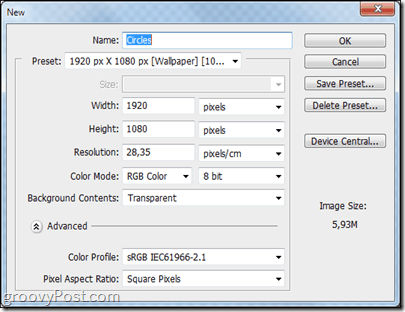
2 žingsnis - nustatykite juodą foną
Paspauskite „Ctrl“ + A pasirinkti visą drobę ir su Stačiakampio palapinės įrankis atrinkta, dešiniuoju pelės mygtuku spustelėkite ir išsirink Užpildykite. Tada pasirinkite užpildymą juodu įprastu maišymo režimu ir 100 & nepermatomumu.
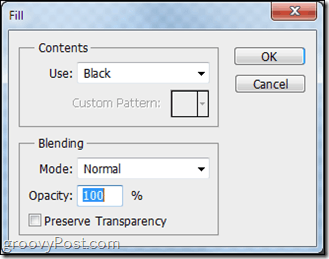
3 žingsnis - padarykite savo šepetėlį griovelį
Pasirinkite savo šepetėlio įrankį ir pasirinksite antrąjį šepetėlio, kurį norite nustatyti, kad būtų gražus apvalus kietas šepetėlis.
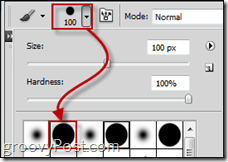
Dabar paspauskite F5 klaviatūroje, kad atidarytumėte šepečių skydelį. Iš ten padidinkite Dydis Jitter nuo Formos dinamika kategorija maždaug 40 proc..
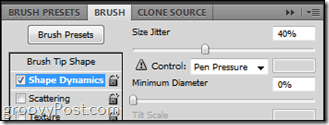
Tada patikrinkite Išsklaidymas. Iš ten norisi Nuo 500 iki 600 procentų sklaida, skaičiuojamas 1 ir Grafas Džiteris 50 proc..
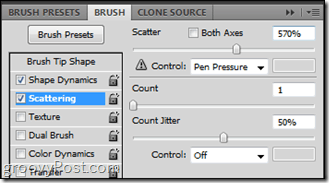
Paskutinis, bet ne mažiau svarbus dalykas yra šis Spalvų dinamika. Nustatyti FG / BG Jitter į ką nors nuo 30% iki 50%. Atspalvis ir sodrumas ramiai būk 10%, bet Ryškumas Jitter gali eiti bet kur nuo 30% iki 55%.
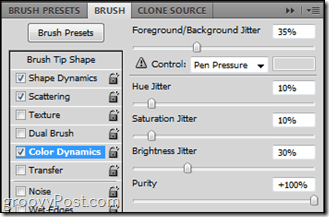
4 žingsnis - patraukite savo šepetėlius!
Taip. Pirmiausia sukurkite Naujas sluoksnis, tada griebk tai Šepetėlio įrankis ir tiesiog spustelėkite ir vilkite iš vieno taško į kitą. Rezultatas bus puikus! (O ir įsitikinkite, kad jūsų naudojamos naujos spalvos yra tik juoda, pilka ir balta!)
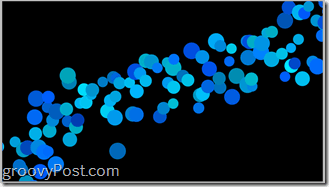
Padaryta! Bent jau su sunkia dalimi ...
Dabar viskas tavo rankose. Jūs tikrai matysite tokio tipo abstrakčius apskritimus daugelyje tapetų, todėl būkite kūrybingi ir parodykite, ką galite padaryti!
Čia yra keletas tapetų, kuriuos padariau naudodamas šią techniką, pavyzdžių ir keleto „Photoshop“ efektų pavyzdžių:



Gerai! Viskas! Dabar pasukite savo kūrybiškumo pusę ir pradėkite kurti keletą meno kūrinių! Jei turite klausimų ar norite paprašyti kitų metodų vadovų, tiesiog parašykite komentarą žemiau!










Palikite komentarą